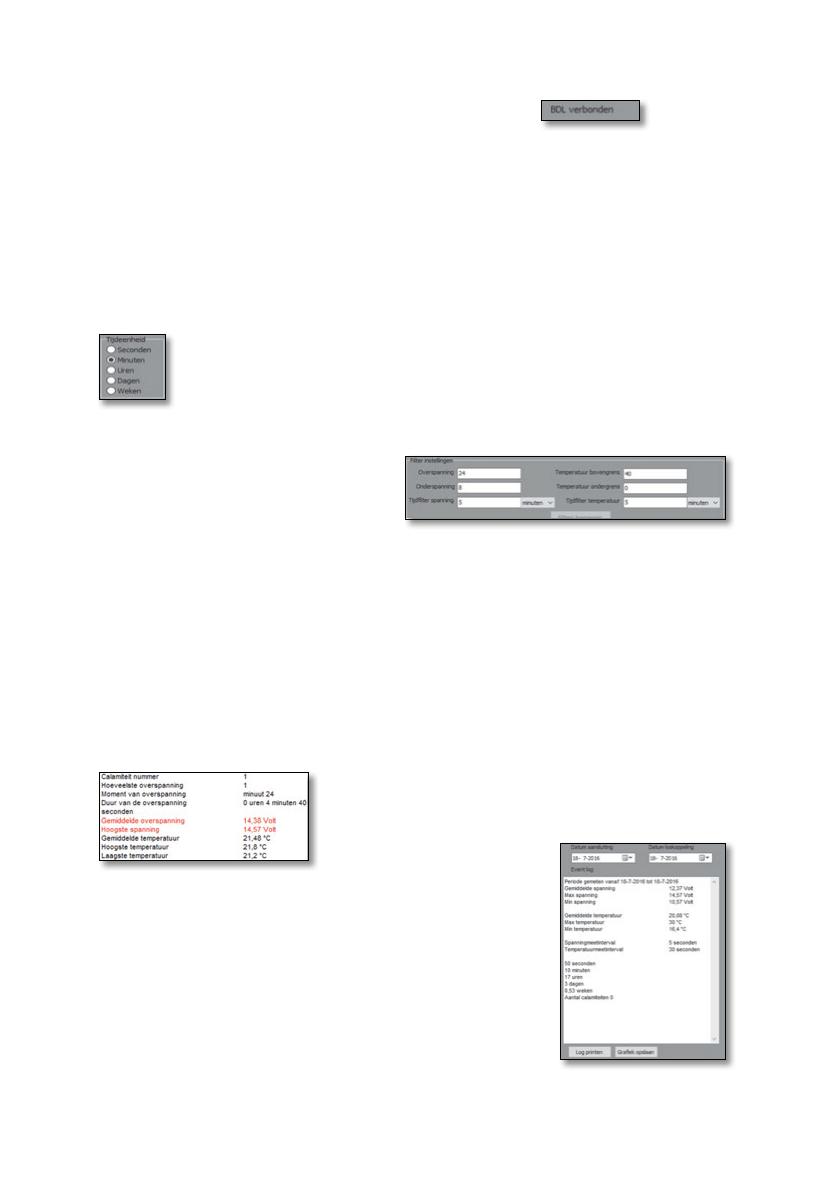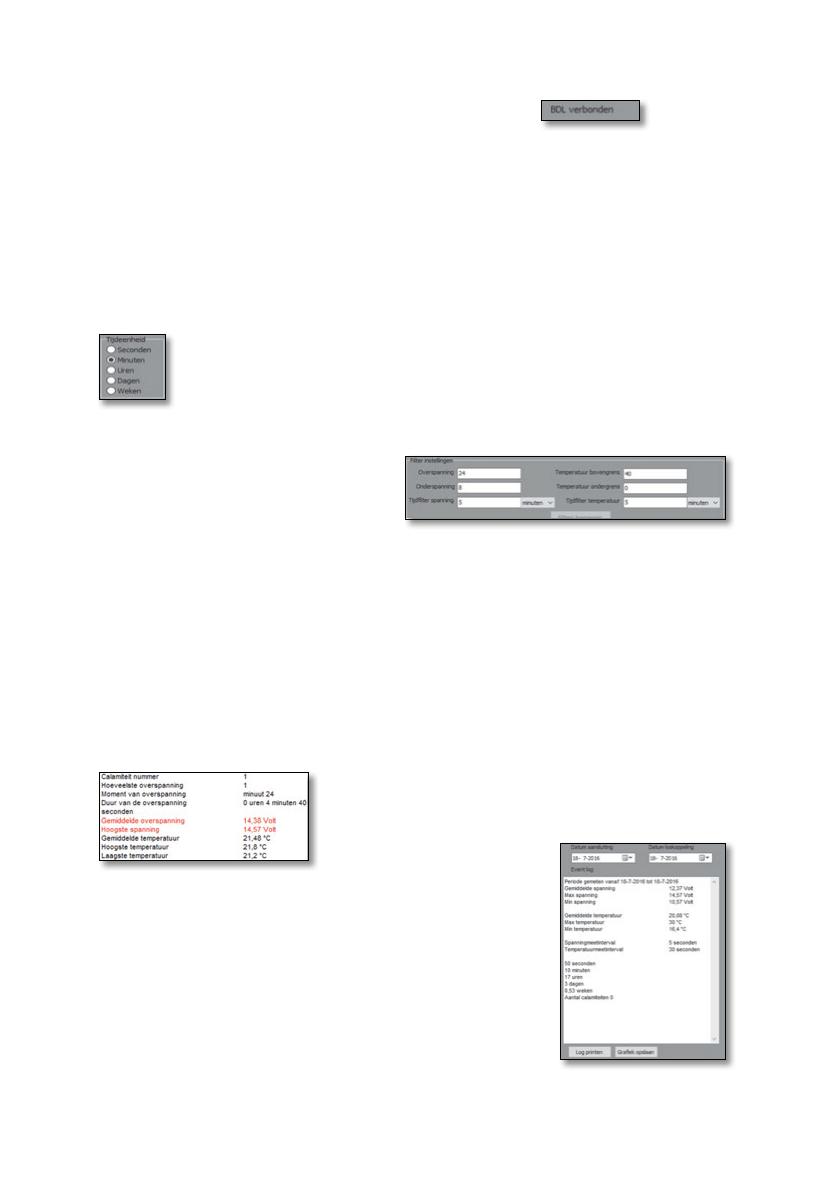
6
3. Informatieveld
Het informatieveld geeft de gebruiker feedback op
acties van de gebruiker of wanneer een bepaalde
handeling is afgerond.
4. Tijdeenheid paneel
Het Tijdeenheid paneel maakt het mogelijk voor de gebruiker om de tijdas van de
grafiek van eenheid te wisselen. Ook zal in het calamiteiten overzicht de momenten
van de calamiteiten in deze tijdeenheid gemeld worden. Deze instelling wordt tevens
gebruikt in het calamiteiten overzicht (Afbeelding 6).
5. Filter instellingen
Het filter instellingen paneel is bedoeld
om op eenvoudige wijze de gelogde
gegevens te filteren. Er kunnen filters
gemaakt worden voor zowel onder- en
bovenspanning als (te) lage en (te)
hoge temperatuur. Ook kan voor de spanning en temperatuur een onafhankelijk
tijdfilter ingesteld worden.
Voorbeeld: De gebruiker wil alle instanties filteren waarbij de spanning langer
dan 3 minuten boven 13 volt is gekomen. Dit kan gerealiseerd worden door bij
“Overspanning” 13 volt en bij “Tijdfilter spanning” de waarde 3 minuten in te vullen.
Om er voor te zorgen dat filters “Onderspanning”, “Temperatuur bovengrens”
en “Temperatuur ondergrens” niet worden gebruikt moeten hier waarden voor
gekozen worden die niet voorkomen in de situatie van de gebruiker.
Afbeelding 8 geeft de resultaten weer van een dergelijke filter instelling.
6. Calamiteiten overzicht
Afbeelding 9 geeft een voorbeeld weer van een event log.
Hier komt als eerst algemene informatie op te staan van
de BDL. Indien er gebruik is
gemaakt van de filter(s) van de
BLD Smart View dan komen alle
opgespoorde calamiteiten hier
Afbeelding 6: Tijdeenheid paneel
Afbeelding 7: Filter instellingen
Afbeelding 5: Informatieveld
Afbeelding 9:
Calamiteiten overzicht
Afbeelding 8: Calamiteiten